レビュー
SteelSeriesのiOS 7対応ワイヤレスゲームパッドはデキがよかった
SteelSeries Stratus Wireless Gaming Controller
 |
時は流れて2014年。現在では,スマートフォン(以下,スマホ)やタブレット端末用のゲームタイトルを,腰を据えて遊びたいというニーズが出てきている。「据え置きのものを持ち運びたい」が,今度は「持ち運べるものを据え置きたい」になったわけだ。世の中,何が起こるか分からない。
 |
| 製品ボックスはSteelSeriesらしい,黒とオレンジを基調としたもの。今回入手したのはブラックモデルだが,オンラインのApple Store限定でホワイトモデルも用意されている |
 |
| こちらがFree。野心的な製品ではあったのだが,いかんせん対応するAndroid&iOS用ゲームタイトルが少なく,「PCとMacで使うにはやたら小さいワイヤレスゲームパッド」になってしまっていた |
ちなみにこのStratus,ベースとなっているのは,PCとMac,Android端末,iOS端末に対応するという触れ込みで2012年に発表された「SteelSeries Free Mobile Gaming Controller」(以下,Free)である。Free自体は野心的なデバイスだったのだが,欲張りすぎたというか,対応機器が多い割に実際に使えるゲームタイトルはほとんどないという,かなり残念な製品になっており,結局,日本市場では発売されなかった。
Stratusの外観は,Freeを踏襲したものになっているわけだが,ターゲットをiOSに絞ったことで何が変わったのか。そして,iOS向けタイトルをじっくりプレイしたい人の期待に応えてくれるのか。今回はその点をチェックしていきたい。
本題へ入る前に,「iOSデバイス用ゲームパッド事情」を少し
本題へ入る前に少しだけ,iOSデバイス向けゲームパッドとはどういうもので,いまどういう状況に置かれているかという話をさせてほしい。というのも,iOSデバイス用ゲームパッドは,その存在そのものが黎明期(それもかなり初期)にあるからだ。
 |
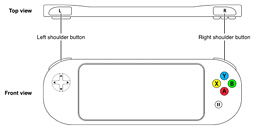 |
| Appleが定義する標準型+組み込み型のリファレンスデザイン |
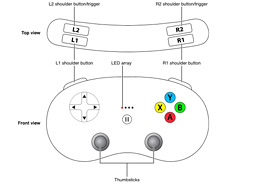 |
| こちらは拡張型+スタンドアロン型のリファレンスデザイン。当たり前だが全然違う |
さらに,iOSデバイスとの接続方法によっても分類がある。横画面状態のiOSデバイスとLightning端子経由で接続され,iOSデバイス側のタッチスクリーンや傾け操作も併用しながら使うことになるものは「組み込み型」,iOSデバイスと物理的には接続されず,ゲームパッドだけですべての操作をまかなうものは「スタンドアロン型」だ。
要するに,これらの組み合わせによってiOSデバイス用ゲームパッドは定義されるわけだが,操作に利用できる入力系の数が少なくなりすぎることから,「標準型+スタンドアロン型」というのは定義されていない。よって,iOSデバイス用ゲームパッドとして登場する可能性があるのは(少なくとも2014年5月時点のデザインガイドに従う限り)3パターンであり,Stratusは「拡張型+スタンドアロン型」,G550は「標準型+組み込み型」ということになる。
何が言いたいかというと,先に登場したG550と,今回のStratusでは,ゲームパッドとしての位置づけが大きく異なるのだ。G550はどちらかというと補助的なのに対し,Stratusは,ゲーム操作のすべてを賄おうとする,世間一般でイメージされる「ゲームパッド」の姿に近い製品といえるだろう。
 |
常識的に考えれば,「標準型」のゲームパッド(以下,標準型ゲームパッド)に対応しているゲームアプリは,「拡張型」のゲームパッド(以下,拡張型ゲームパッド)で問題なくプレイできるはずだが,今回は,そのあたりも念頭に置きつつ,以下の本文を読み進めてもらえれと思う。
気になるところがないわけではないが,
持ち運びを前提とした形状と入力系は合格点
冒頭で「Freeがベース」と紹介したが,Freeは国内発売されなかったので,完全な新製品としてStratusを概観してみよう。
 |
| Stratusを正面から。フォルムはどことなくセガサターンパッドを彷彿とさせる |
 |
| 本体中央には4連のLEDインジケータがある。機能を説明しだすとキリがないので,本稿では必要なものだけ説明したい。詳細はマニュアルを読んでくださいということで |
ただ,そのサイズは非常に小さく,ボタン抜きの実測で110(W)
接続インタフェースはBluetooth 2.1で,バッテリーは内蔵のリチウムイオン電池となるが,その割に重量は実測62gと軽い。ちなみにバッテリーは,残量ゼロの状態から満充電まで2時間かかり,満充電から約10時間の連続稼働が可能だという。実際,数時間レベルの連続操作でバッテリーが切れることはなかった。
 |
 |
 |
 |
 |
 |
ショルダーでは,3連の突起がある[L1][R1]ボタンが握ったときの手前側に,[L2][R2]トリガーが奥側に並ぶ。これはAppleの仕様どおりなのだが,[一時停止]ボタン以外はすべて感圧式となっており,ゲームアプリ側の実装次第では,押下圧によるアクションの微調整も可能だ。
 |
まずアナログスティックは,親指を載せる台の直径が実測約11mm。P
親指を当てる部分が凸状のため,親指の腹でしっかりホールドしてやる必要があるのだが,そのとき左右スティックの感覚が短いため,親指同士が触れてしまうのは減点対象となるだろう。ちなみにこの問題はFreeにもあったので,「とくに手当てされていない」ということにもなる。
 |
 |
D-Padと同様,ストロークは1.5mmほどで,押下時の反発力に特徴はない。いい意味で平凡な押し心地といったところだろう。ボタンを離して,戻るときの音がやや大きめだが,問題になるほどではない。
 |
 |
具体的には,ヒンジに相当する部分がショルダーの外側にあり,人の身体に喩えると,実際に押下するのは“肩”(ショルダー)というより,“首の根元”や“鎖骨”のあたり――つまりパッド上部中央付近――となる。こうすることで,パッドを深くホールドした状態でも,人差し指や中指の腹でショルダーボタンを押せるというわけだ。
ただし,カバー兼グリップをパッド背面に取り付けたときは,パッド正面から見て奥側になる[L2/R2]トリガーを押すとき,カバー兼グリップと指が干渉することがあった。ここは指摘しておきたい
 [L1/R1]ボタンは長く,[L2/R2]ボタンは短い。ヒンジの位置にも言えることだが,コンパクトな筐体に合計4個のショルダーボタンを搭載すべく,かなり苦心した様子が窺える |
 パッド背面にカバーを取り付けると,そのカバーに指が当たって[L2/R2]ボタンを押し損ねる恐れがある。[L1/R1]ボタンとカバーの間に[L2/R2]ボタンが挟まれる形となるためだ |
 |
| 本体背面の「ペアリングボタン」。驚くべきごとに,ペアリング自体には使わない |
 |
| 電源スイッチは本体右側面にある。オフのときはオレンジ色のマークが見える仕掛け |
というわけでやり方だが,まだペアリングされていない状態のStratusに電源を投入し,次にiOS側のBluetoothを有効化していれば,iOS側に「SteelSeries Stratus」というデバイス名が表示される。そこで,このデバイス名をタップすればペアリングは完了だ。ペアリングにあたって,Stratus本体背面のボタンを押す必要はない。
念のため確認しておくと,対応デバイスは,iOS 7が動作するiPhone 5s&5とiPad Air,iPad mini,第4世代iPad,第5世代iPod Touch。一度ペアリングしてしまえば,次回からは,Stratusの電源を入れるたびに,最後に接続したiOSデバイスと自動的に接続される。非常に簡単である。
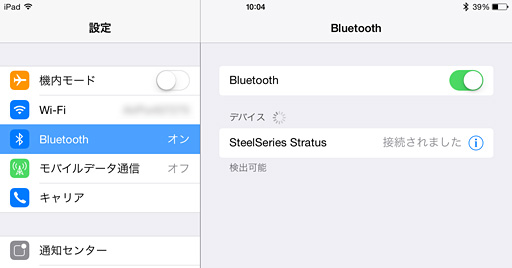 |
さて問題の(?)ペアリング関連ボタンことペアリングボタンだが,その機能についてマニュアルには,「パッド側に保存されている履歴を削除したい場合は5秒長押し」「履歴を消去せずにペアリングモードに切り替えたい場合は2秒押し」(※いずれも要約)といったことが書かれている。いずれも複数のiOSデバイスでStratusを使う場合に使用する機能なのだが,少し分かりにくいので,大雑把に以下のような場合に使用すると考えてほしい。
- パターンA:5秒押し
Stratusが,最後に接続したiOSデバイス以外とペアリングできない場合に使用する - パターンB:2秒押し
パターンAではない状態,かつ,すぐにStratusのペアリング先を現在のiOSデバイスからほかのiOSデバイスに切り替えたい場合に使用する
 |
 |
この結論にたどり着くまでに2時間以上の検証時間を要したことは涙ながらに付記してきたい。
なお,StratusとiOSデバイスをペアリングして一定時間放置したところ,約15分(実測)で自動的にペアリングが解除され,StratusのLEDがすべて消灯した。「電源オンかつ電池の残量がゼロでない状態でLEDが完全に消灯する」という状態は,起動したゲームによって,またゲーム起動中にペアリングもしくは切断を行うことによっても発生するが,「一定時間でLEDが完全消灯」に限ってはサスペンド状態に移行したと考えていいだろう。この場合は,[一時停止]ボタンを押せば,Stratusから再びペアリング要求が送られるようだ。
ただし,このサスペンドによってペアリングが切れた場合の挙動も,やはりゲーム側の実装による。自動でゲームパッドの入力受付を再開するパターンもあれば,ペアリングが途切れた段階でバーチャルパッドモードなどへ移行したため,メニューから再びゲームパッドモード的な選択肢を選ばなければならないパターンなどがあった。
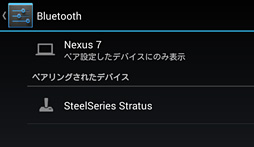 |
いくつかゲームをプレイ
なるほどこれは“コンシューマ次元”だ
 |
今回用意したのは,筆者私物のiPhone 5とiPad Air。ともにiOSのバージョンは7.1.1となる。ただし,プレイした範囲ではiPhone 5とiPad Airで異なる挙動が見られなかった点,そしてiPadユーザーのほうが,ゲームパッドをより強く求めていたであろう点を考慮して,基本的にはiPad Airを前提に語っていきたい。
なお,この段落では,カバー兼グリップをStratusの本体背面に取り付けている。
■アナログスティックを使用するタイプのタイトル
アナログスティックをごりごり利用するタイプのタイトルとしては,FPS「DEAD TRIGGER 2」を取り上げて語っていこう。DEAD TRIGGER 2はStratus公式対応済みタイトルで,拡張型ゲームパッドをサポートしているため,左右のアナログスティックと[L2/R2]ボタンにもボタンがアサインされている。
DEAD TRIGGER 2における基本操作は,左アナログスティックで前後左右移動,右アナログスティックで方向転換およびAIMを行うという形だ。総じてタッチパネルにはない良好な操作フィールを得られたが,小さな右アナログスティックを使ってのAIMは,「アナログスティックを倒す角度あたりの照準移動量」が大きく,やや難しい。慣れないうちは――というか筆者はまだ慣れるビジョンが見えていないのだが――照準がぴょんぴょん跳ねることになるだろう。
DEAD TRIGGER 2ではたまたま,敵として登場するゾンビの背丈に幅がないので,「一定の高さでレティクルを固定して,左スティックによるキャラクターの移動でレティクルを左右にずらして敵を撃つ」ことが可能だった。一方で,クレー射撃のように複雑な動きのオブジェクトを精密AIMするとなると,かなりの練習が必要かもしれない。
なお,気になっていた「左右アナログスティック同時使用時に生じる親指同士の干渉」だが,筆者はそれほど気にならなかった。手の大きな人でも,持ち方を工夫することでしのげるレベルではないかと思われる。
とりあえず言っておきたいのは,「やっぱり指で画面が隠れないって素晴らしいな」ということだ。
■シビアな操作が要求されるゲーム
シビアな入力がされるゲームでの操作性は,2D格闘ゲーム「THE KING OF FIGHTERS-i 2012」で語ってみたい。本作は,Stratus,G550のいずれにおいても公式対応タイトルとして名を連ねているのだが,プレイしてみたところ,D-Pad,[A/B/X/Y]ボタン,[L2/R2]ボタンに加えて,左右のアナログスティックと[L2/R2]ボタンにもそれぞれ操作がアサインされていたので,拡張型ゲームパッド対応タイトルということになる。
さて,格闘ゲームというと気になるのは操作に対する反応の遅延だろうが,あるかないかといえば「ある」。
ただ,プレイには支障がないほどわずかなレベルなのも確か。このわずかな遅延と,物理的なD-Padや[A/B/X/Y]ボタン,ショルダーボタンを使えるメリットを天秤にかければ,後者のほうがはるかにメリットが大きいというのが筆者の印象だ。
実際にプレイしてみて,ラグ以外で気になったのは2つ。
1つは,D-Padの押下を認識するポイントが深めなので,D-Padの上下左右を意識してしっかりと押し込んでやる必要がある点である。
 |
これらはいずれもソフトウェア的な閾値設定のようなものがゲーム側に用意されれば解決する気もするが,少なくとも現状では,ホールド方法の工夫など,ユーザー側の対処が必要になる。この点は指摘しておきたい。
もう1つ,シビアな操作が要求されるタイトルとして,Stratusで公式にサポートしているシューティングから「R-TYPE II」もプレイしてみたのだが,こちらは左アナログスティックを使っても,D-Padを使っても,自機の移動開始と停止がどこかぎこちない。
というわけで別途「Phoenix HD」を試してみたところ,こちらは入力に対して非常に反応よく動いた。反応速度はゲーム側の実装によって変わってくるという理解で,やはりよいようである。
実は今回,Stratusで最初にプレイしたのがR-TYPE IIであり,ゲームを始めた直後に「これはもしやラグか? 終わったわ〜」と早合点していた。対応ゲームタイトルだからといって,すべてで完璧な動作を期待できるわけではないので,その点は頭に入れておいたほうがいいだろう。
まあ,とにもかくにも,やっぱり指が画面で隠れ(以下略)。
■なんとなく気になるゲーム
最後に,5月8日に配信が始まったばかりの「モンスターハンターポータブル 2nd G for iOS」(以下,MHP2G for iOS)もプレイしておこう。
MHP2G for iOSは拡張型ゲームパッドに対応しており,「標準型」のアサインに加え,左右のアナログスティックと[L2/R2]ボタンにも操作がアサインされている。拡張型ゲームパッドが操作に使用するボタンの数はPS2パッドと同じなので,「これはもしや“モンハン持ち2が可能に!?」と期待したが,残念ながらカメラ操作はD-Padではなく右スティックに割り当てられており,設定変更不可だった。攻撃関係のボタンは[Y/B]ボタンに割り当てられているため,一言でまとめるなら,「右スティックでカメラを操作するPSP版」的な操作体系といったところだろうか。
……惜しい。非常に惜しい。ここはなんとかアップデートでの対応を強く要望したいところである。
なお,MHP2G for iOSをプレイしたことで,[R1]ボタンの長押し(=スタミナを消費してのダッシュ)という操作を試すことになったが,ここでもボタンを押下するときの「認識点の深さ」が気になった。きちんと押し込まないと[R1]の入力が行われず,ダッシュが途切れることがあったのだ。些末ではあるが,事象としては報告しておきたいと思う。
最後に,iPadをめちゃくちゃ据え置き機っぽく使ってやる! ということで,iPad AirのビデオとサウンドをHDMI接続で私物のパナソニック製テレビ「スマートビエラ TH-L42E60」に出力して,MHP2G for iOSを遊んでみた。iPad Airとテレビの接続に使用したのは,Appleの「Lightning Digital AV Adapter」だ。
その結果が下のムービーで,まあ,予測できていた話ではあるのだが,iPad Airからテレビへの出力時に表示遅延が発生しており,反応がかなり緩慢になる。プレイできないとまでは言わないが,「ナルガクルガのビターンやラージャンのバックステップは避けられないっぽい」と,漠然とした印象を述べておこう。
シビアな入力が必要な局面はさすがに厳しいが
対応タイトルの多くで頼れる相棒になるStratus
 |
もちろん前述のとおり,シビアな入力を必要とするゲームを前にすると,わずかながら確かに存在する入力遅延や,D-Padとショルダーボタンの押下認識点の深さといった問題はあり,「何の問題もなく快適にプレイできる」と言い切れない部分はある。
ただ,これはあくまでもコンシューマゲーム機のゲームパッドなど,ある意味でこなれた製品と比較した話だ。こう言ってはミもフタもないが,Stratusの評価ポイントが,その反応速度や細かいボタンのフィーリングに集中するのは少し違うのではないかと筆者は考えている。
少なくとも,特定の入力が全然ダメとかいったことはない。モバイルデバイス用のゲームをプレイするためのゲームパッド第1弾として,合格点を与えられる完成度になっているところこそが,Stratusの魅力ではなかろうか。
2014年5月22日時点におけるオンライン版Apple Storeの直販価格は7800円(税別)。税込みでは単純計算で8424円となる。そのかわいらしい佇まいとは裏腹に,価格的なハードルは低くないわけだが,それでも,iOSデバイスで,腰を据えてゲームパッド対応タイトルをプレイしたいのであれば,購入して後悔することはないだろう。
オンライン版Apple StoreでStratusを購入する
SteelSeriesのStratus製品情報ページ
- 関連タイトル:
 SteelSeries
SteelSeries
- この記事のURL:
キーワード
- HARDWARE:SteelSeries
- HARDWARE
- 入力デバイス
- SteelSeries(旧称:Soft Trading)
- iPad
- iPhone
- ゲームパッド
- レビュー
- 編集部:Gueed
- ムービー
Copyright 2010 SteelSeries Aps

















